فوستران هو فيروس ويب. قد يقوم بإجراء تغييرات على إعدادات متصفح الويب. تستحوذ على الصفحة الرئيسية لجميع علامات التبويب الجديدة التي تفتحها وتعيد توجيه محرك البحث. يجمع متصفح الخاطف هذا أيضًا مجموعة متنوعة من المعلومات من متصفحك. ومن الضروري بالنسبة لك إزالة فوستران من جهاز الكمبيوتر الخاص بك مع بعض تعليمات إزالة التطبيق.
في هذا المنشور ، سنعرض لك طريقتين لإزالة Vosteran من جهاز الكمبيوتر الخاص بك. اقرأ المنشور واختر أفضل طريقة تناسبك.
المحتويات: الجزء 1. ما هو إعادة توجيه Vosteran؟الجزء 2. طرق سريعة لإزالة Vosteran من Macالجزء 3. كيف يمكنني إزالة بحث Vosteran يدويًا من المتصفحاتالجزء 4. استنتاج
الجزء 1. ما هو إعادة توجيه Vosteran؟
قبل تقديم الخطوات التفصيلية لإزالة Vosteran ، سنعلمك ما هو Vosteran ولماذا يجب إزالته. تمت برمجة Vosteran hijacker لتغيير إعدادات متصفحك ولديه القدرة على تثبيت ملحقات أخرى في متصفح الإنترنت الخاص بك. خاطفو المتصفح عبارة عن برامج ضارة أو يحتمل أن تكون برامج غير مرغوب فيها.
البرمجيات الخبيثة يغير محرك البحث الافتراضي ومتصفحك إلى Vosteran. تجمع صفحة مظهر محرك البحث هذه عنوان IP الخاص بك واستعلامات البحث وسجل مواقع الويب لاستهدافك بالإعلانات. إذا قمت بالنقر فوق أحد الإعلانات ، فإنك تخاطر بتنزيل برامج ضارة إضافية وتمويل توزيعها.
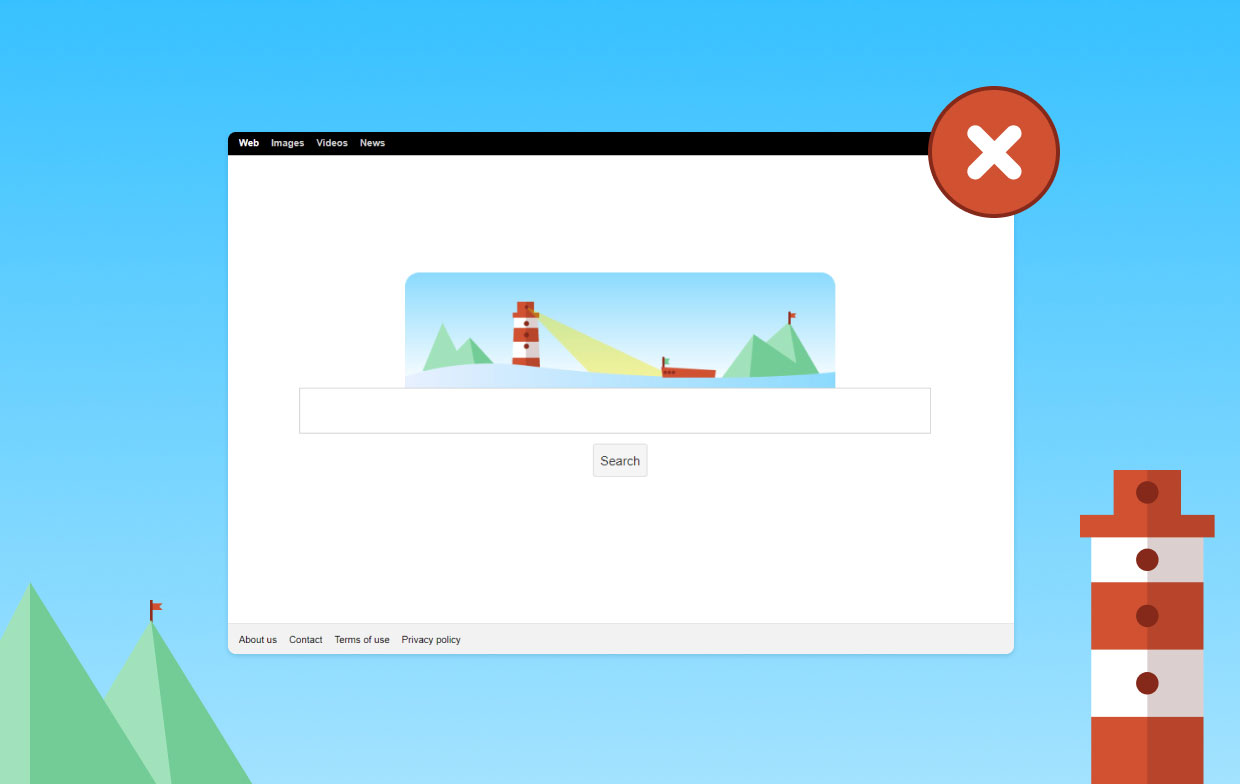
يتم إجراء هذه التغييرات للإعلان عن روابط أو عناصر أخرى. إنه ليس فيروسًا ولكنه برنامج مصنف على أنه برامج ضارة لأنه من المحتمل أن يحتوي على برامج خطيرة أخرى أو تثبيتها على أجهزة الكمبيوتر الخاصة بك ، مثل برامج التجسس أو أشرطة الأدوات أو الفيروسات. هذا هو السبب في أن معظم الناس يقررون إزالة Vosteran من أجهزة الكمبيوتر الخاصة بهم.
قد يقوم خاطفو المتصفح مثل هذا إما بتوجيه بيانات المستخدم إلى مواقع ضارة أو تثبيت تطبيقات ضارة ، وكلاهما يعرض كمبيوتر المستخدم لخطر الاختراق من حيث قدرته على الصمود تهديدات الأمن السيبراني.
بالإضافة إلى ذلك ، قد تتباطأ سرعة الكمبيوتر في بعض الحالات بسبب هجمات البرامج الضارة التي تعمل في خلفية الكمبيوتر المصاب. فوستران ، هل هو فيروس؟ لا ، قم بإزالة Vosteran على الفور وبشكل دائم.
الجزء 2. طرق سريعة لإزالة Vosteran من Mac
لإزالة فيروس Vosteran من جهاز Mac ، اي ماي ماك باور ماي ماك هو برنامج جيد للاستخدام. هذا البرنامج مخصص لمسح البيانات الموجودة على أجهزة كمبيوتر Mac. يسهل عليك إزالة مجموعة متنوعة من الملفات على جهاز Mac الخاص بك ويعزز أداء جهاز Mac الخاص بك. الهدف الرئيسي من هذه الأداة هو تحسين سرعة جهاز Mac الذي يعمل حاليًا بوتيرة متواضعة.
لا تكون إزالة برامج Mac وجميع البيانات التي تنتجها دائمًا أمرًا مباشرًا مثل تثبيتها. يعد PowerMyMac أداة مباشرة نسبيًا ، حيث يجب إعطاؤها ما تقدمه. PowerMyMac قادر على إلغاء تثبيت معظم البرامج في السوق. على سبيل المثال ، يمكن أيضًا قم بإزالة F-Secure من جهاز Mac الخاص بك بسهولة.
افتح PowerMyMac واختر "إلغاء تثبيت التطبيق"للبدء. سيحدد زر Scan كل قطعة من البرامج المثبتة على جهاز Mac. اختر البرنامج الذي ترغب في إزالته. الخطوات التي يجب اتباعها لإزالة Vosteran على جهاز Mac بشكل فعال هي كما يلي:
- لبدء عملية الإزالة ، افتح PowerMyMac ، وانتقل إلى الصفحة الرئيسية للتطبيق ، واختر إلغاء تثبيت التطبيق من خيار القائمة المنسدلة الذي يظهر.
- عند النقر فوق SCAN الزر ، سيخضع جهاز الكمبيوتر الخاص بك لتقييم شامل لتثبيت البرنامج.
- من قائمة جميع البرامج المثبتة حاليًا ، يمكنك اختيار Vosteran لإلغاء التثبيت. قد تتمكن من اكتشاف Vosteran إذا وضعت اسمه في شريط البحث.
- عن طريق اختيار "كلين، "يمكنك إزالة جميع الملفات المتعلقة بـ Vosteran من جهاز كمبيوتر Mac الخاص بك.

بعد عملية إزالة Vosteran ، يمكنك أيضًا إيقاف تشغيل امتداد Vosteran باستخدام PowerMyMac تمديد وحدة. تم إنشاء برنامج الإضافات لتحسين بعض إعدادات Mac التي نادرًا ما تستخدم حتى تتمكن من زيادة سرعة Mac وكفاءته. اتبع هذه الخطوات بالضبط ، المتوفرة هنا ، لإزالة الوظيفة الإضافية Vosteran من متصفحات مختلفة:
- انتقل إلى الصفحة الرئيسية لبرنامج PowerMyMac واختر تمديد.
- للبحث الذي يعثر على جميع مكونات Mac الإضافية ويعرضها ، بما في ذلك Vosteran ، اختر SCAN من القائمة.
- كما ترى ، هناك ثلاث فئات مختلفة من الامتدادات: أجزاء التفضيلات ، وملحقات الإنترنت ، والمكونات الإضافية البارزة. يمكنك تنشيط أو إلغاء تنشيط الامتدادات عن طريق النقر فوق الزر الموجود بجوار المكون الإضافي.

الجزء 3. كيف يمكنني إزالة بحث Vosteran يدويًا من المتصفحات
في بعض المتصفحات ، يمكننا حذف Vosteran يدويًا. اتبع الخطوات الموضحة أدناه لإلغاء تثبيت Vosteran من متصفحات متعددة:
إزالة Vosteran امتداد من سفاري:
- حدد علامة التبويب الامتدادات بالانتقال إلى سفاري > التفضيلات.
- ابحث عن أي ملحقات لم تقم بتثبيتها أو تبدو غير جديرة بالثقة.
- حدده واختر إلغاء إذا وجدت واحدة.
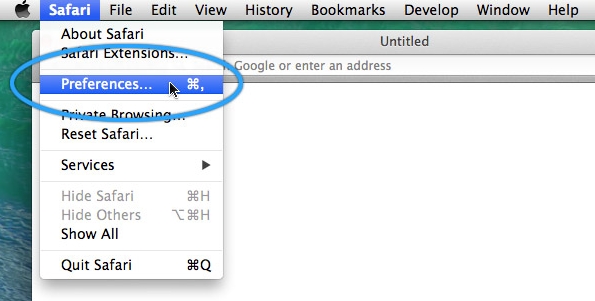
حذف ملحق Vosteran في Chrome:
- أدخل ما يلي في شريط عناوين Chrome:
chrome:/extensions - ابحث في الامتدادات الحالية وقم بإزالة أي امتدادات تبدو مشبوهة من خلال النقر عليها.
- النوع
chrome:/settingsالآن. - إعادة تعيين الصفحة الرئيسية باستخدام منطقة بدء التشغيل ، وقم بتغيير محرك البحث المفضل لديك باستخدام بحث والقسم الخاص به.
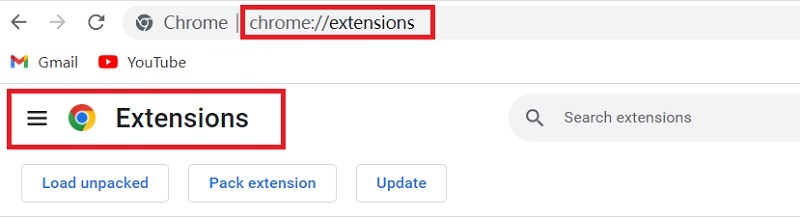
إزالة Vosteran امتداد من Firefox:
- املأ شريط URL بحوالي: أدونس.
- ابحث في جهاز الكمبيوتر الخاص بك عن امتدادات مشكوك فيها وتخلص منها.
- في شريط العنوان ، أدخل حول: التفضيلات.
- إعادة تعيين الصفحة الرئيسية الخاصة بك باستخدام "الرئيسية"، وبدّل محرك البحث المفضل لديك باستخدام"بحث" الفئة.
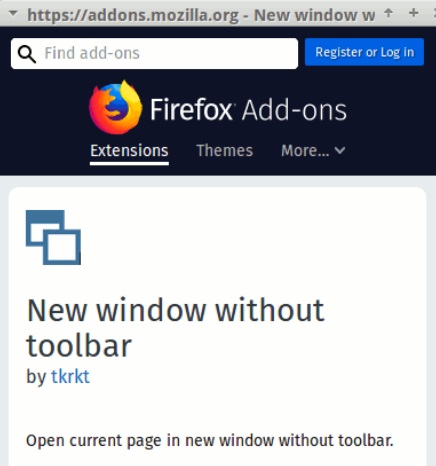
الجزء 4. استنتاج
يقوم "مستعرض الخاطف" ، وهو أحد برامج الإعلانات المتسللة ، بتعديل إعدادات مستعرض الويب عن طريق إنشاء عنوان URL لموقع ويب مختلف كالصفحة الرئيسية الافتراضية ومحرك البحث. غالبًا ما يدخل هذا النوع من البرامج الإعلانية إلى أنظمة التشغيل عبر عمليات تثبيت البرامج المجانية. قد يكون تقديم PowerMyMac مفيدًا جدًا إذا كنت ترغب في إزالة Vosteran من نظامك.
نأمل ، بعد قراءة هذا المقال ، أن تكون بالفعل على دراية كافية بـ Vosteran لتعرف ما هو و كيفية إزالة Vosteran من أجهزة كمبيوتر Mac أو Windows، وكذلك من أي متصفح قد تكون تستخدمه.



